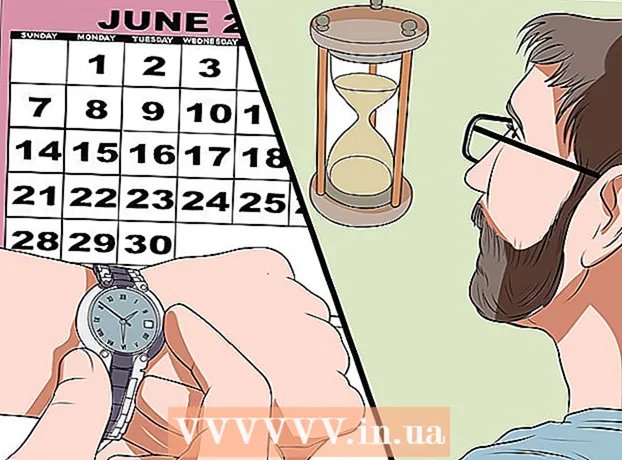May -Akda:
Frank Hunt
Petsa Ng Paglikha:
15 Marso. 2021
I -Update Ang Petsa:
1 Hulyo 2024

Nilalaman
Hindi tulad ng maraming iba pang mga platform ng social media, nag-aalok ang Instagram ng posibilidad na baguhin ang iyong username kahit kailan mo gusto. Sa ganitong paraan, madaling mahanap ka ng ibang mga gumagamit at mai-tag ka sa mga larawan. Nais mo bang mas madaling hanapin o handa ka lang para sa isang pagbabago? Pagkatapos ay maaari mong baguhin ang iyong username sa pamamagitan ng pagsunod sa mga hakbang sa ibaba.
Upang humakbang
Paraan 1 ng 2: Sa mobile app
 Buksan ang Instagram app. Tapikin ang icon sa iyong home screen o hanapin ang Instagram sa iyong mga app.
Buksan ang Instagram app. Tapikin ang icon sa iyong home screen o hanapin ang Instagram sa iyong mga app.  Pindutin ang pindutan ng profile. Ang icon na ito ay kahawig ng isang tao at maaaring matagpuan sa kanang bahagi sa ibaba ng app. Ididirekta ka ngayon sa iyong profile sa Instagram.
Pindutin ang pindutan ng profile. Ang icon na ito ay kahawig ng isang tao at maaaring matagpuan sa kanang bahagi sa ibaba ng app. Ididirekta ka ngayon sa iyong profile sa Instagram.  Pindutin ang "I-edit ang Profile". Ito ang kulay abong pindutan sa ibaba ng iyong mga post at tagasunod.
Pindutin ang "I-edit ang Profile". Ito ang kulay abong pindutan sa ibaba ng iyong mga post at tagasunod.  Pindutin ang iyong username. Mahahanap mo rito ang iyong kasalukuyang username, na maaari mo na ngayong baguhin.
Pindutin ang iyong username. Mahahanap mo rito ang iyong kasalukuyang username, na maaari mo na ngayong baguhin.  Ipasok ang iyong bagong username. Ang pangalan na ito ay hindi awtomatikong nai-save.
Ipasok ang iyong bagong username. Ang pangalan na ito ay hindi awtomatikong nai-save.  Kapag nasiyahan ka sa iyong bagong username, pindutin ang Tapos na. Ang pindutang ito ay matatagpuan sa ilalim ng pahina.
Kapag nasiyahan ka sa iyong bagong username, pindutin ang Tapos na. Ang pindutang ito ay matatagpuan sa ilalim ng pahina. - Kung ang iyong bagong username ay nakuha na ng iba, lilitaw ngayon ang isang abiso sa iyong screen.
- Kung ang username ay magagamit, aabisuhan ka na ang iyong bagong profile ay nai-save.
Paraan 2 ng 2: Sa isang computer
 Pumunta sa Website ng Instagram
Pumunta sa Website ng Instagram Ipasok ang iyong kasalukuyang username at password. Gawin ito sa kanang kalahati ng iyong screen.
Ipasok ang iyong kasalukuyang username at password. Gawin ito sa kanang kalahati ng iyong screen.  Mag-click sa Login. Kung naipasok mo nang tama ang mga detalye ng iyong account, dadalhin ka sa iyong feed sa Instagram.
Mag-click sa Login. Kung naipasok mo nang tama ang mga detalye ng iyong account, dadalhin ka sa iyong feed sa Instagram.  Mag-click sa pindutan ng profile. Ang icon na ito ay kahawig ng isang tao at maaaring matagpuan sa kanang tuktok ng iyong screen. Ididirekta ka ngayon sa iyong profile sa Instagram.
Mag-click sa pindutan ng profile. Ang icon na ito ay kahawig ng isang tao at maaaring matagpuan sa kanang tuktok ng iyong screen. Ididirekta ka ngayon sa iyong profile sa Instagram.  Mag-click sa "I-edit ang Profile". Ito ang malaking pindutan sa kanan ng iyong username at larawan sa profile.
Mag-click sa "I-edit ang Profile". Ito ang malaking pindutan sa kanan ng iyong username at larawan sa profile.  Mag-click sa iyong username. Mahahanap mo rito ang iyong kasalukuyang username, na maaari mo na ngayong baguhin.
Mag-click sa iyong username. Mahahanap mo rito ang iyong kasalukuyang username, na maaari mo na ngayong baguhin.  Ipasok ang iyong bagong username. Ang pangalan na ito ay hindi awtomatikong nai-save.
Ipasok ang iyong bagong username. Ang pangalan na ito ay hindi awtomatikong nai-save.  I-click ang I-save kapag masaya ka sa iyong bagong username. Ang pindutang ito ay matatagpuan sa tuktok ng pahina.
I-click ang I-save kapag masaya ka sa iyong bagong username. Ang pindutang ito ay matatagpuan sa tuktok ng pahina. - Kung ang iyong bagong username ay nakuha na ng iba, lilitaw ngayon ang isang abiso sa iyong screen.
- Kung ang username ay magagamit, aabisuhan ka na ang iyong bagong profile ay nai-save.
Mga Tip
- Sa pahina na "I-edit ang Profile" maaari mo ring baguhin ang iyong website, talambuhay at email address. Kung nais mong baguhin ang impormasyon ng iyong account nang hindi binabago ang iyong username, magagawa mo ito sa pahinang ito.
Mga babala
- Matapos baguhin ang iyong username, ang mga tag at komento sa iyong lumang username ay hindi na awtomatikong maiuugnay sa iyong profile.